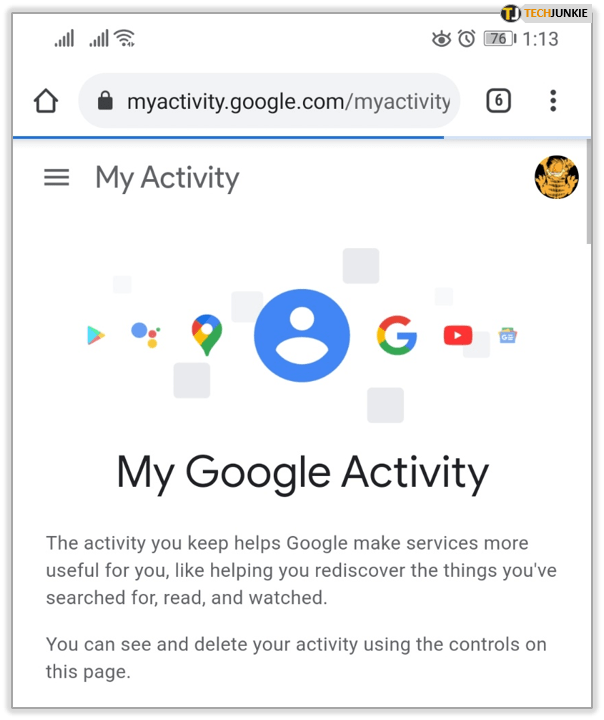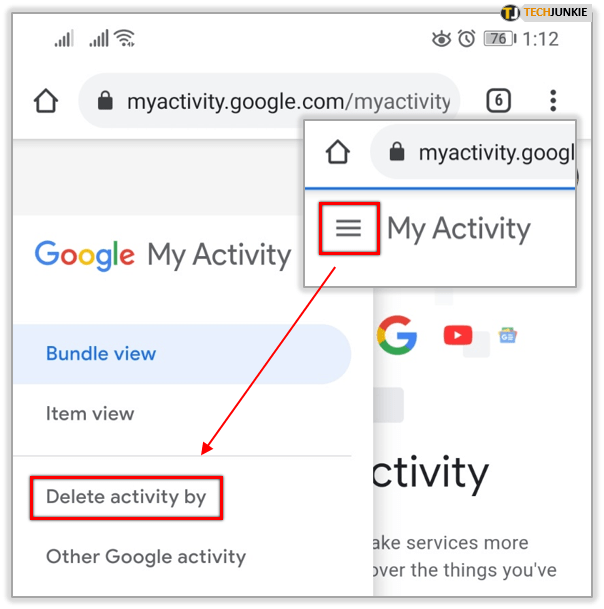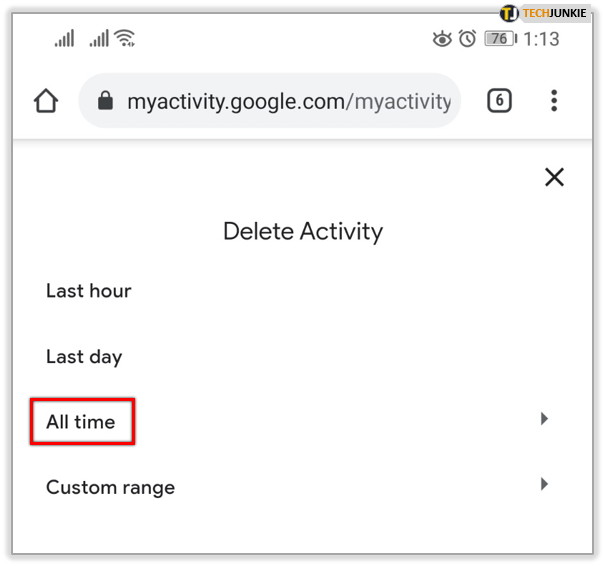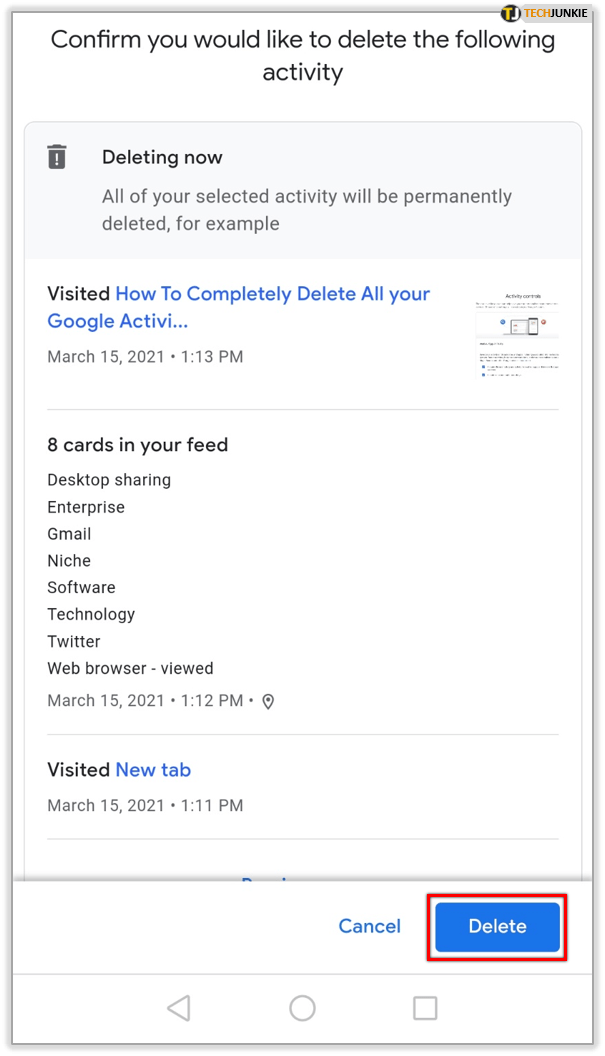Les consommateurs qui cherchent des moyens de limiter leur exposition en ligne peuvent adopter une approche proactive pour sécuriser leurs données et leurs activités en ligne. Minimiser la capacité d'une entreprise à collecter vos informations personnelles est simple et efficace.
Vous pouvez choisir de supprimer votre Activité Google et limitez la quantité de vos données en ligne pouvant être collectées.
« Est-ce que la fonction Google Incognito et la suppression de l'historique de mon navigateur ne protègent pas mes données ? »
La réponse à cela est pas entièrement. Les gens ont souvent l'idée fausse que la suppression périodique de leur historique de recherche sur le Web suffira à les garder privés et en sécurité. Ce n'est pas le cas. Lorsque vous utilisez un onglet incognito, votre anonymat est toujours exposé par votre FAI, et cette information est transmise aux grandes entreprises qui sont prêtes à payer pour les données collectées.
Les pratiques de Google peuvent être aussi louches que leur algorithme, bien qu'il existe d'autres alternatives qui donneront la priorité à votre vie privée. L'un d'eux serait DuckDuckGo, qui ne suit pas vos mouvements en ligne. D'autres préfèrent utiliser Brave. C'est un navigateur sécurisé qui vous permet de passer d'un moteur de recherche à l'autre à votre guise.

Il est probable que vous continuerez à utiliser Google comme moteur de recherche, mais vous souhaiterez peut-être prendre le contrôle des informations collectées en supprimant une partie ou la totalité de votre activité de navigation. Vous devrez supprimer séparément certains éléments, tels que votre activité sur les cartes, si vous avez déjà autorisé Google à suivre votre position.
Même si vous avez supprimé chaque partie de votre activité, Google conserve une trace de la façon dont vous avez utilisé son navigateur Web. Cela signifie que lorsque vous effectuez une recherche, il se souviendra de ce que vous avez recherché et quand. Selon Google, toutes vos données seront supprimées après avoir lancé la suppression.
Ceux d'entre vous qui souhaitent conserver leur compte Google devraient se tourner vers d'autres options. Ce sont ces options que nous aborderons dans cet article.
Gestion de vos contrôles d'activité Google
L'effacement permanent de l'historique Google vous aidera à atteindre votre objectif de maintenir la sécurité de votre identité en ligne. Vous voudrez également vous familiariser avec la personnalisation de vos commandes d'activité.
L'activité Google continuera à conserver des enregistrements de votre historique de recherche et de navigation, sauf si vous choisissez de les désactiver. Une fois désactivé, Google ne pourra plus collecter et stocker ces données vous concernant à l'avenir.
Nous commencerons par désactiver l'activité Google que vous ne souhaitez pas enregistrer. Vous pouvez être précis ou simplement tout supprimer dans votre quête pour optimiser votre sécurité en ligne. Cela garantira que les informations spécifiées ne seront pas suivies. C'est une tâche incroyablement facile et peut être accomplie par les éléments suivants :
Ouvrez votre navigateur et accédez aux contrôles d'activité.

Faites défiler la page et désactivez l'activité que vous ne voulez pas que Google enregistre

Cliquez sur « Pause »
Une fois activé, vous recevrez une fenêtre contextuelle dans laquelle vous devrez confirmer votre choix en sélectionnant Pause.

Si vous choisissez de supprimer tous vos historiques de navigation, vos mots de passe enregistrés seront également effacés. Assurez-vous de vous souvenir de vos mots de passe avant de continuer. Si vous avez déjà configuré une application Password Manager comme LastPass, cette action ne l'affectera pas.
Avant d'expliquer comment vous allez supprimer toutes vos activités Google actuellement collectées, nous verrons comment les archiver pour un usage personnel. Donc, si vous souhaitez avoir la chance de télécharger votre historique de recherche Google, passez à la section suivante.
Téléchargement de votre historique de recherche/navigateur Google
Si vous pensez avoir envie de revenir sur certaines de vos escapades de navigation passées, Google vous offre un moyen de conserver votre historique de recherche. Pour obtenir une liste archivée de votre historique de navigation afin que vous puissiez toujours avoir accès aux données, vous devez :
Cliquez sur « Confidentialité et personnalisation »
Connectez-vous à votre compte Google. Depuis la page principale, dans le menu de gauche, sélectionnez Confidentialité et personnalisation.

Téléchargez, supprimez ou faites un plan pour vos données
Faites défiler la page jusqu'à ce que vous trouviez la section « Télécharger, supprimer ou planifier vos données ». Cliquez sur "Télécharger vos données".

Faites vos sélections

Vous êtes redirigé vers une page où vous devrez sélectionner les données que vous souhaitez inclure dans le téléchargement de l'archive. Par défaut, toutes les options sont activées. Si vous le souhaitez, il y a un Ne rien sélectionner bouton qui désélectionnera toutes les options, facilitant ainsi le téléchargement d'une plus petite quantité de données.
Cliquez sur « Étape suivante »
Lorsque vous êtes satisfait de vos sélections, cliquez sur Prochain.

Choisissez votre format
Choisissez le format dans lequel vous souhaitez télécharger votre archive. Vos options sont « Type de fichier » (soit .zip ou .tgz), « Taille de l'archive » (allant de 1 Go à 50 Go) et « Méthode de livraison » (options fournies dans l'image).

En fonction des services que vous avez connectés à votre compte Google, vous trouverez vos archives de données qui vous attendent selon le mode de livraison de votre choix. C'est ici que vous avez la possibilité de télécharger le fichier sur votre PC (ou Mac).
Passons maintenant au processus de suppression.
Suppression de l'historique de votre navigateur Google
Lancement du navigateur Google Chrome depuis votre PC. Assurez-vous d'être connecté à votre compte Google et procédez comme suit :
Ouvrez « Historique » sur Chrome
Cliquez sur Histoire à partir du menu (et à nouveau Historique à partir du menu supplémentaire). Les utilisateurs de PC peuvent taper le raccourci clavier (Ctrl + H). Les utilisateurs de Mac peuvent taper CMD + Y pour ouvrir l'historique.

Sinon, en haut à droite, ouvrez le Obtenir plus/Paramètres menu en cliquant sur l'icône à trois points verticaux. Sélectionnez ensuite « Paramètres » dans le menu déroulant.
« Effacer les données de navigation »
Sur le côté gauche de l'écran, sélectionnez Effacer les données de navigation. Une fenêtre s'ouvrira dans un nouvel onglet.

Cliquez sur l'onglet "Avancé"
La fenêtre vous fournira deux onglets, "Basique" et "Avancé". L'onglet "Basique" affichera trois options tandis que "Avancé" vous en donnera quelques autres. Si vous souhaitez effectuer un nettoyage en profondeur de l'historique de votre navigateur, accédez à l'onglet "Avancé" et sélectionnez toutes les options de menu qui s'appliquent.

Il existe également un menu déroulant intitulé "Plage de temps" qui vous permet de sélectionner la quantité d'historique que vous souhaitez supprimer. Sélectionner « le début des temps » supprimera tout.
Cliquez sur « Effacer les données »
Une fois les cases que vous souhaitez supprimer cochées, cliquez sur Effacer les données de navigation.

Comment supprimer votre activité Google
La suppression de votre historique de recherche n'est étonnamment pas la même chose que la suppression de l'historique de votre navigateur. Pour effectuer cette action :
Assurez-vous d'être connecté à votre compte Google, accédez à Mon activité et suivez ces étapes :
Cliquez sur « Supprimer l'activité par »
Dans le menu de gauche, sélectionnez Supprimer l'activité par pour vous diriger vers une page où vous pouvez supprimer votre historique Google par sujet ou produit.

Sélectionnez votre gamme
Cliquez sur le menu déroulant sous « Supprimer par date » et sélectionnez Tout le temps pour supprimer toutes vos informations de navigation.

Sélectionnez les éléments que vous souhaitez supprimer

Cliquez sur « Suivant » puis « Supprimer »
Clique sur le 'Prochain' puis cliquez sur le Effacer bouton pour confirmer.

Vous pouvez également choisir de sélectionner des éléments ou des activités spécifiques au lieu de tous en utilisant les autres menus déroulants fournis. Naviguez par jour ou par produit à partir de la page « Supprimer l'activité par » ou recherchez des éléments spécifiques à l'aide de la barre de recherche sur la page « Mon activité ».
Si vous vous dirigez vers "Autre activité Google", vous verrez toutes les activités individuelles que Google suit. Vous pouvez cliquer sur « Gérer l'activité » pour la plupart d'entre eux si vous souhaitez obtenir un peu plus de détails. Vous pouvez également choisir de supprimer les informations recueillies pour chacune de ces activités de leurs pages individuelles.
À ce stade, l'historique de navigation Google de votre PC (ou Mac) est bien plus sûr qu'au début, mais qu'en est-il de vos téléphones et tablettes ? Supprimer définitivement votre activité Google, y compris vos appareils mobiles, vous aidera certainement à améliorer votre confidentialité en ligne.
Suppression de l'historique de recherche Google de votre appareil Android et iOS
Suivez ces étapes afin d'effacer votre historique de recherche Google depuis votre smartphone ou tablette :
- Sur votre appareil Android, lancez le Chrome app et accédez à myactivity.google.com. Si vous utilisez un appareil iOS, vous pouvez accéder au site via le Safari application aussi.
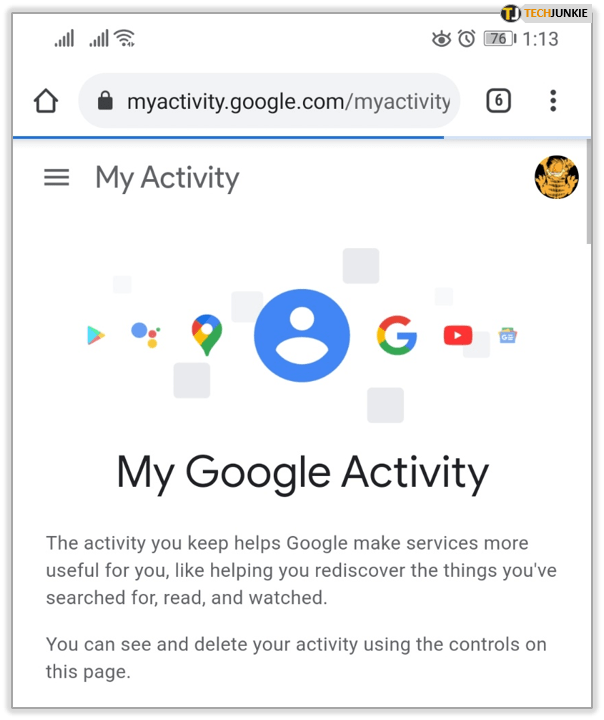
- Appuyez sur le Choisissez plus (trois lignes horizontales empilées verticalement) et sélectionnez Supprimer l'activité par (comme vu ci-dessus).
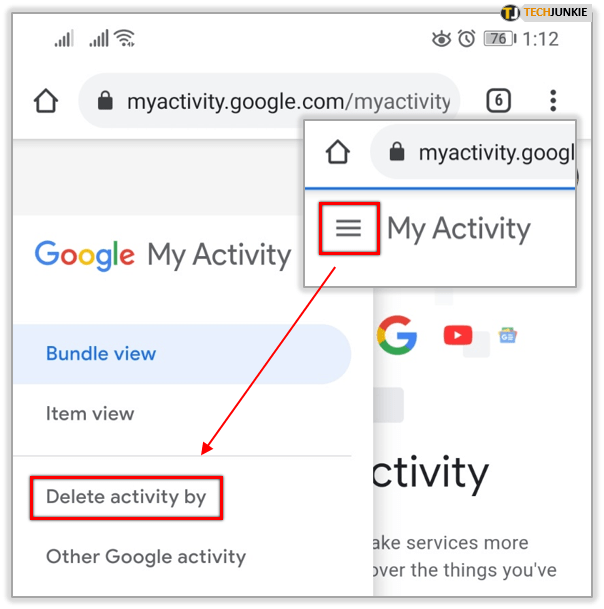
- Juste en dessous de la section « Supprimer par date », appuyez sur la flèche déroulante et sélectionnez Tout le temps pour tout supprimer.
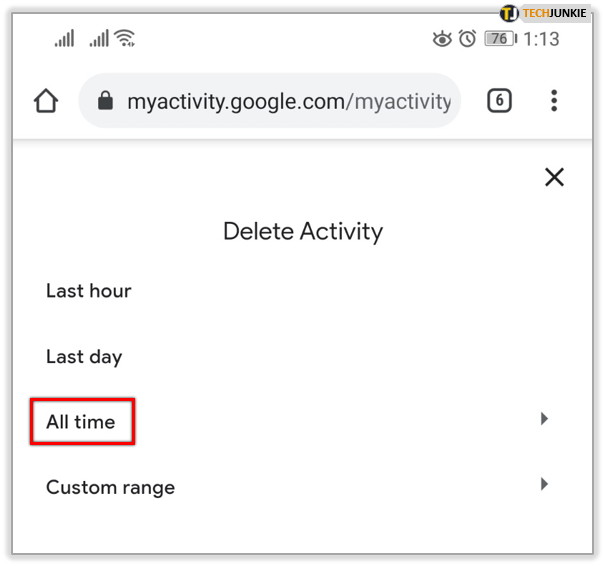
- Appuyez sur le Effacer bouton, et une fenêtre d'avertissement apparaîtra. Robinet d'accord pour supprimer complètement votre historique de recherche Google Android.
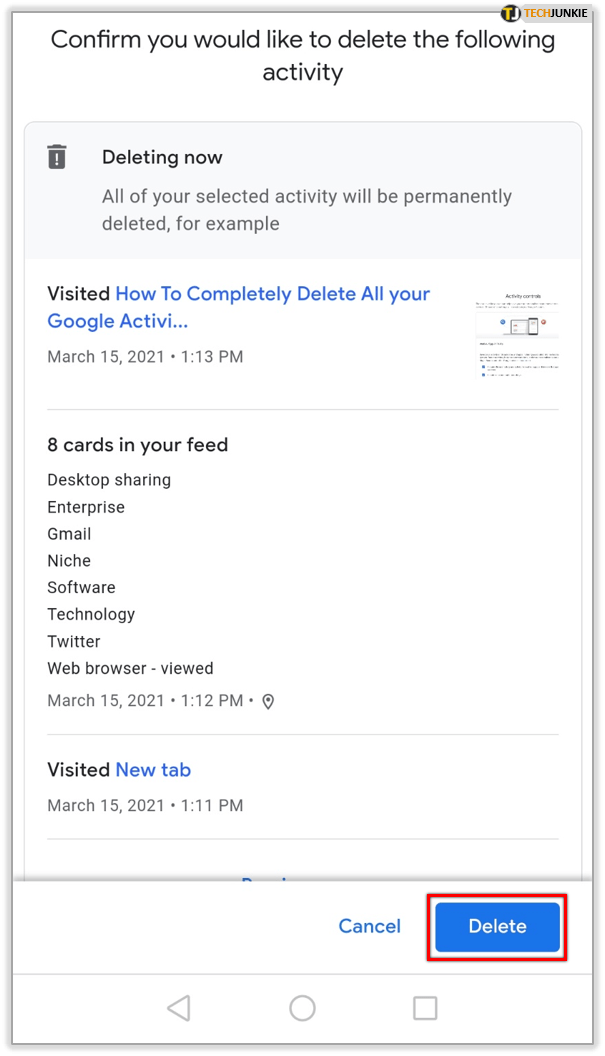
Google a à peu près pris le contrôle d'Internet à ce stade. Il appartient maintenant à l'individu de s'assurer que les informations qu'il ne veut pas divulguer en public sont sécurisées. En utilisant les paramètres de Google lui-même, il est possible de limiter au moins certains des problèmes d'invasion de la vie privée, c'est donc un bon point de départ.
Questions fréquemment posées
Si je supprime toutes mes activités Google, Google disposera-t-il toujours d'informations sur mes recherches ?
Oui. Google peut conserver des informations selon lesquelles vous avez utilisé la fonction de recherche, mais il ne conservera aucune donnée sur ce que vous avez recherché. Si vous souhaitez supprimer tout ce dont vous avez besoin pour u003ca href=u0022//www.techjunkie.com/delete-gmail-address/u0022u003supprimer l'intégralité de votre compte Googleu003c/au003e.
Puis-je configurer mon activité pour qu'elle soit supprimée automatiquement ?
Malheureusement non. Bien qu'il existe certaines choses que vous pouvez arrêter de suivre sur la page Activité, un nettoyage en profondeur doit être effectué manuellement. Faites défiler vos options sur la page Activité Google et désactivez l'activité que vous souhaitez empêcher Google de suivre.